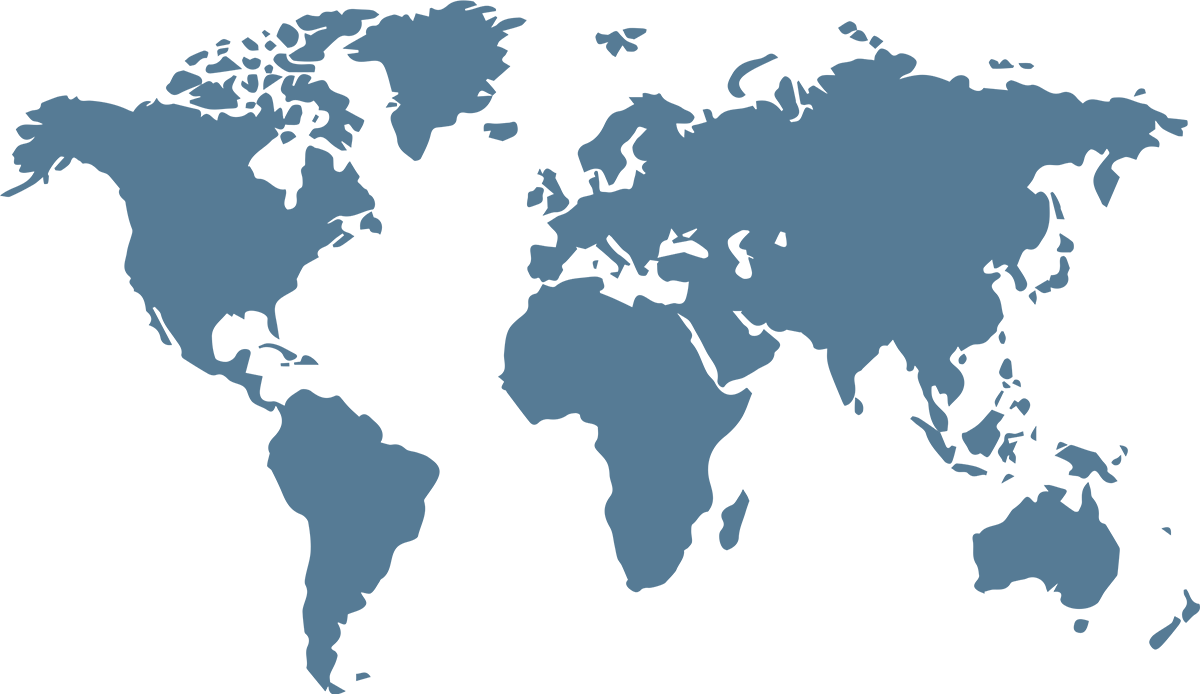Trucos.
Los 15 trucos de WhatsApp que debes conocer
Netflix.
11 trucos para sacarle el mximo partido
Las capturas de pantalla son bastante tiles, para inmortalizar un fotograma de un videojuego, capturar un ‘momentazo’ de algn programa de televisin que estamos viendo en streaming para luego hacer memes o incluso para ilustrar artculos sobre tecnologa como este.
Hacer capturas en un telfono mvil es tan sencillo como apretar dos botones simultneamente, pero en PC todava se sigue dependiendo del Paint para pegar y guardar la captura hecha con Impr Pant. Tenemos buenas noticias, hay mtodos ms rpidos.
Las teclas que requerirn tu atencin son: Impr Pant o PrtScn (imprimir pantalla) que suele estar ubicada en la esquina superior derecha (en porttiles esta tecla puede tener dos funciones, por lo que para usar la mencionada se deber presionar Fn), Win que habitualmente viene identificada con el logotipo de Windows (Windows) que suele alojarse entre las teclas de Ctrl (control) y Alt (alternate).
Los comandos clsicos
Presionar imprimir pantalla (Impr Pant o PrtScn) har una captura de toda la pantalla (barra de tareas incluida) pero no guarda un archivo con la imagen, se quedar en el portapapeles hasta que la peguemos en Paint o en cualquier programa de edicin. Esta es la tcnica ms extendida y la ms lenta, como sealamos anteriormente.
Sin embargo, con Alt + Impr Pant capturaremos slo la ventana activa, sin barra de tareas ni dems pantallas que estn abiertas de fondo. Aunque tampoco se guardar como archivo y tendremos que depender de algn programa de edicin.
Los comandos avanzados (y ms rpidos)
Dejando a un lado los comandos que arrastramos desde las primeras versiones de Windows, aquellas de los 90 que patrocinaba el elenco de la serie Friends, nos zambullimos en los verdaderos atajos, bienvenidos al 2020 (aunque no est siendo un gran ao por ahora, que digamos).
Para hacer una captura de la pantalla completa y que esta se nos guarde directamente en un archivo (concretamente en un .png) basta con presionar Win + Impr Pant. La captura se guardar por defecto en C:, Usuario, nuestro nombre de usuario, Imgenes y Capturas de pantalla. Tambin se puede acceder rpidamente desde Este Equipo (Mi PC) al acceso directo de Imgenes.
Presionando Win + Shift + S se activar el programa Recorte y boceto que viene integrado con las ltimas versiones de Windows 10 (si no es el caso, desde la Microsoft Store se puede instalar de forma gratuita). En la parte superior de la pantalla, que se ver ligeramente atenuada en gris, aparecer una barra de herramientas que nos permitir realizar una captura con forma rectangular, libre, slo de la ventana activa o de la pantalla completa. Tras escoger el tipo de captura saldr una notificacin, tras pulsarla se abrir automticamente el programa permitindonos modificar la captura y guardarla donde escojamos.
Otra opcin de capturas rpidas es a travs de la Xbox Game Bar, que tambin viene de forma nativa en las ltimas versiones del Windows 10 pero que igualmente podemos encontrar en el store de Microsoft. Para acceder hay que presionar Win + G, despus de desplegarn distintos widgets, entre ellos el de capturas de pantalla que se guardarn en C:, Usuario, nuestro nombre de usuario, Vdeos y Capturas. Igualmente, el acceso directo a Vdeos se encuentra en Este Equipo. Puede ocurrir que no est activada por defecto, desde Configuracin, Juegos y Barra de juegos lo podremos hacer.
El comando Win + Alt + Impr Pant es un atajo a la opcin anterior, evitando tener que abrir la Barra de juegos y facilitndonos acceder al archivo de la captura guardada presionando la notificacin que aparecer tras pulsar la combinacin.
Por ltimo, para los ms ‘pro’ se puede configurar la tecla Impr Pant para que abra directamente la barra de recortes de pantalla desde el men Inicio, Configuracin y Teclado.
Conforme a los criterios de